
Mengapa waktu dan tanggal di komputer, laptop setelah Anda mematikan: Apa yang harus dilakukan bagaimana menghilangkan kesalahan?
Manual untuk memecahkan masalah tanggal dan waktu di komputer.
Navigasi
Beberapa pemilik komputer stasioner dan laptop kadang-kadang dapat menghadapi masalah ketika setelah mem-boot ulang PC dalam sistem operasi waktu dan tanggal ditembak. Masalah seperti itu dapat terjadi pada sistem operasi Windows XP dan Windows 7 dan pada OS lain.
Penampilan masalah ini dapat dikaitkan dengan konfigurasi sistem dan gagal teknis. Namun, itu bukan untuk menyerah untuk panik dan membawa komputer Anda untuk memperbaiki. Anda bisa keluar dari situasi yang tidak menyenangkan ini sendiri dan di artikel kami, Anda akan belajar bagaimana melakukannya.

Mengapa waktu dan tanggal di komputer, laptop setelah Anda mematikan: Apa yang harus dilakukan bagaimana menghilangkan kesalahan?
Jadi, seperti yang telah disebutkan sebelumnya, masalah dengan tanggal dan waktu di komputer dapat dikaitkan dengan kegagalan perangkat lunak dan kesalahan teknis. Dan jika pada kasus pertama hampir setiap pengguna dapat menghilangkan masalah secara mandiri, maka pada detik - untuk membongkar PC dan melaksanakan tindakan yang diperlukan tidak dimungkinkan. Tapi mari kita mulai dengan sederhana ke kompleks. Penyebab kegagalan tanggal dan waktu mungkin sebagai berikut:
Zona waktu yang salah dipasang
Penyebab paling populer dari kegagalan tanggal dan waktu adalah zona waktu Anda. Saat memuat sistem operasi, disinkronkan dengan server, di mana jam dan kalender dirobohkan. Untuk mengatur zona waktu yang tepat, Anda perlu melakukan hal berikut:
Langkah 1.
- Di sudut kanan bawah, klik pada mouse kanan kalender dan pilih daftar dalam daftar yang terbuka. Menyiapkan tanggal dan waktu».
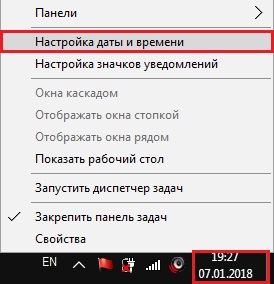
Gambar 2. Pengaturan zona waktu yang berjalan.
Langkah 2..
- Di jendela yang terbuka dengan hati-hati lihat zona waktu yang ditentukan dan jika tidak sepenuhnya benar, lalu klik tombol kiri pada tombol " Ubah zona waktu", Temukan yang kamu butuhkan, klik pada tombol" Menerapkan"Dan" baik».
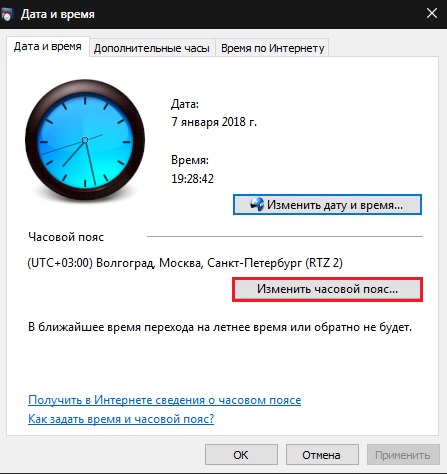
Gambar 3. Proses mengubah zona waktu.
- Coba restart komputer dan periksa jam. Jika masalahnya belum hilang, maka lanjutkan ke bagian berikutnya dari artikel.
Transisi otomatis ke musim dingin / musim panas
Seperti banyak orang yang tahu, pada 2014 di Federasi Rusia, pemerintah menghapuskan transisi ke musim dingin / musim panas. Namun, jika sistem operasi Anda diinstal hingga 2014 dan tidak diperbarui, maka, kemungkinan besar, Anda telah mengaktifkan transisi otomatis seperti itu. Solusi terbaik untuk masalah akan mengunduh dan menginstal paket pembaruan terakhir untuk sistem operasi Anda, tetapi jika Anda tidak dapat melakukannya dengan alasan apa pun, lakukan hal berikut:
Langkah 1.
- Klik kanan pada kalender di sudut kanan bawah klik kanan dan dari daftar yang muncul, pilih " Menyiapkan tanggal dan waktu».
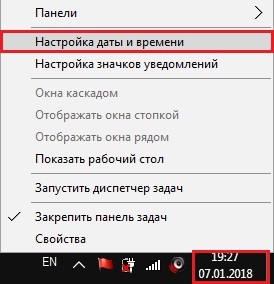
Gambar 4. Jalankan pengaturan transisi otomatis.
Langkah 2..
- Di jendela yang terbuka, klik pada "Tab" Waktu melalui internet", Lalu klik pada" tombol " Ubah parameter"Dan di jendela yang dikerahkan baru, lepaskan penanda dari baris" Sinkronisasi dengan server waktu di Internet».
- Klik selanjutnya pada tombol " Menerapkan"Dan" baik»Di kedua jendela.
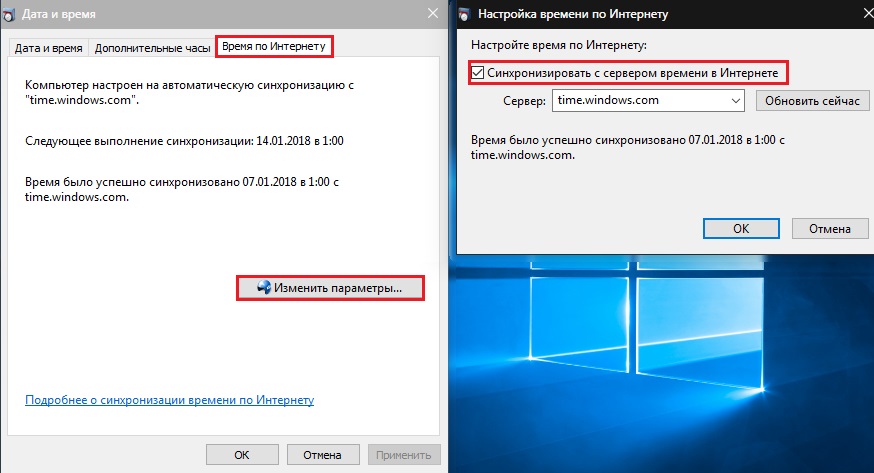
Gambar 5. Nonaktifkan transisi otomatis.
Langkah 3..
- Sekarang, yang perlu Anda lakukan adalah pergi ke " tanggal dan waktu"Klik pada" tombol " Ubah tanggal dan waktu"Dan mengatur parameter yang Anda butuhkan.
- Selanjutnya, Anda harus me-restart komputer dan memeriksa apakah masalahnya hilang.
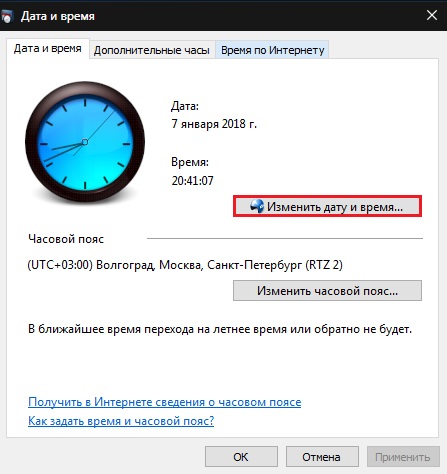
Gambar 6. Set manual jam dan kalender.
Penetrasi malware.
- Alasan lain yang tanggal dan waktu dapat dipatahkan adalah menginfeksi virus PC. Perangkat lunak berbahaya secara umum melanggar pengoperasian sistem operasi dan merobohkan pengaturannya, termasuk tanggal dan waktu.
- Periksa PC Anda beberapa program antivirus. Anda dapat memulai dengan utilitas gratis Dr.Web Cureit.yang dapat diunduh oleh dari tautan ini.
Menyortir Baterai Motherboard
- Hanya sedikit orang yang tahu bahwa motherboard, yaitu ingatannya, membutuhkan catu daya terpisah. Memori ini menyimpan konfigurasi komputer. Termasuk pengaturan tanggal dan waktu. Untuk memberi daya pada motherboard, tablet baterai lithium digunakan untuk 3 volt, yang dibuang dari waktu ke waktu.

Gambar 7. Baterai untuk motherboard.
- Anda dapat mengganti baterai ini sendiri, membongkar kasus komputer, memilih baterai jenis kelamin dan menggantinya yang baru. Namun, jika Anda tidak mengerti teknisi komputer, pada akhirnya tidak disarankan untuk memegang prosedur ini. Apalagi jika Anda adalah pemilik laptop. Bawa komputer Anda ke layanan atau hubungi spesialis di rumah, setelah sebelumnya membeli baterai yang diperlukan.
